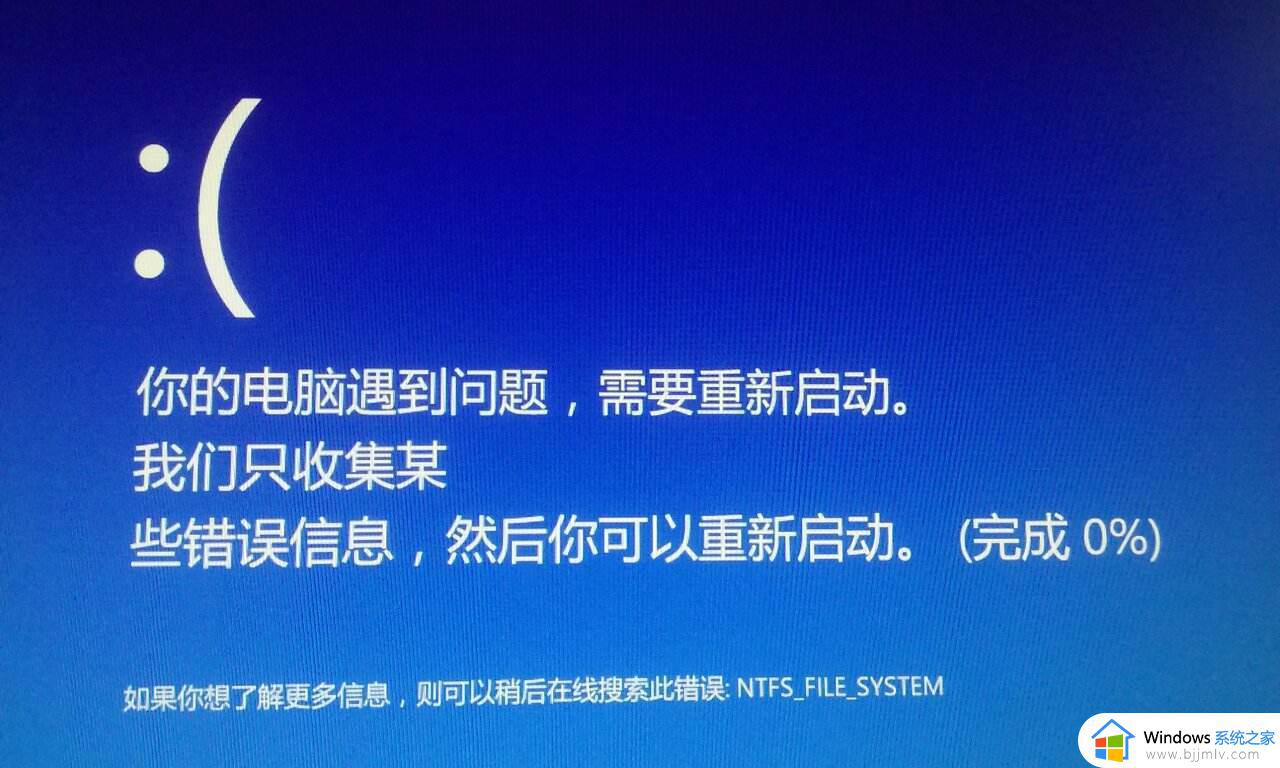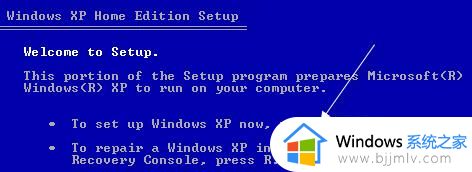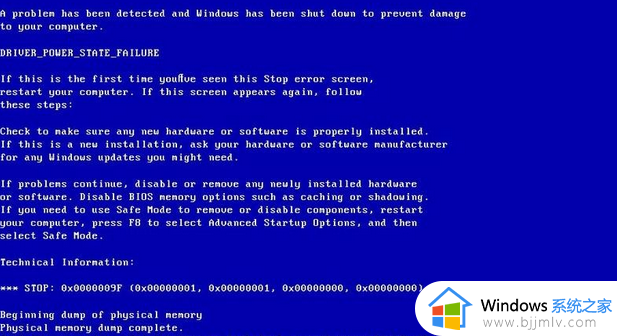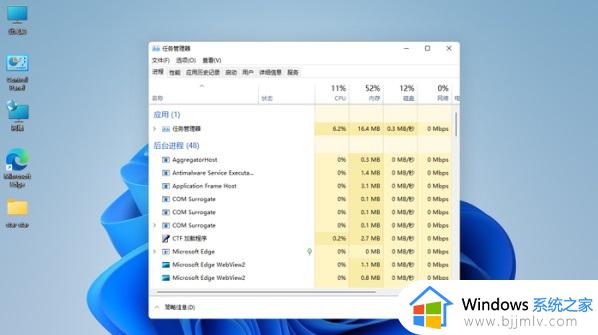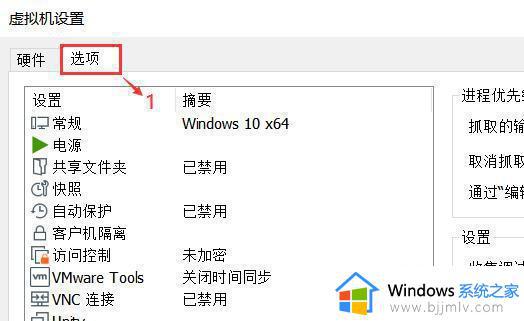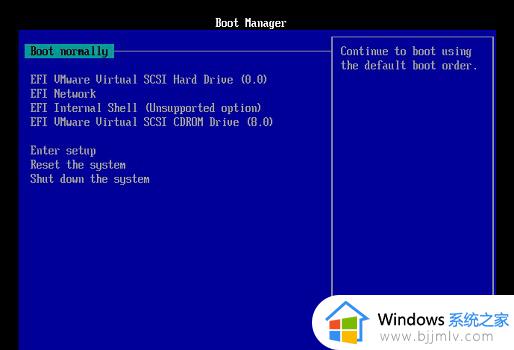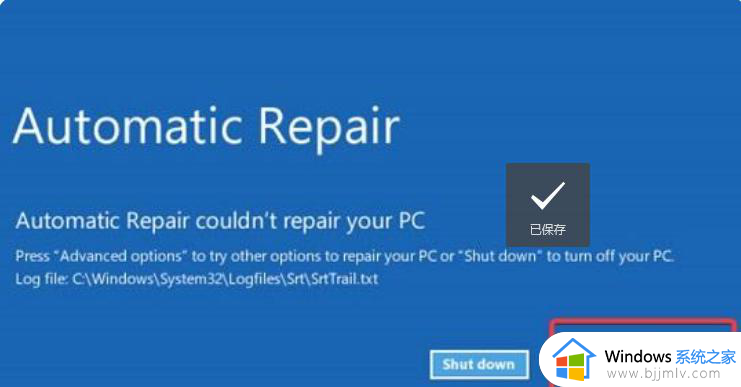win11蓝屏重启怎么办 win11如何解决蓝屏重启
我们在日常使用win11操作系统的时候都很容易遇到一些电脑问题,其中最为常见的就是蓝屏重启问题了,我们很多小伙伴遇到这种问题就不知道怎么解决了,那么win11蓝屏重启怎么办呢?接下来小编就带着大家一起来看看win11如何解决蓝屏重启,希望对各位小伙伴有帮助。
解决方法如下:
方案一:
关闭快速启动:击开始菜单--电源选项--选择电源按键的功能--更改当前不可用设置--然后取消快速启动前面的“√”。
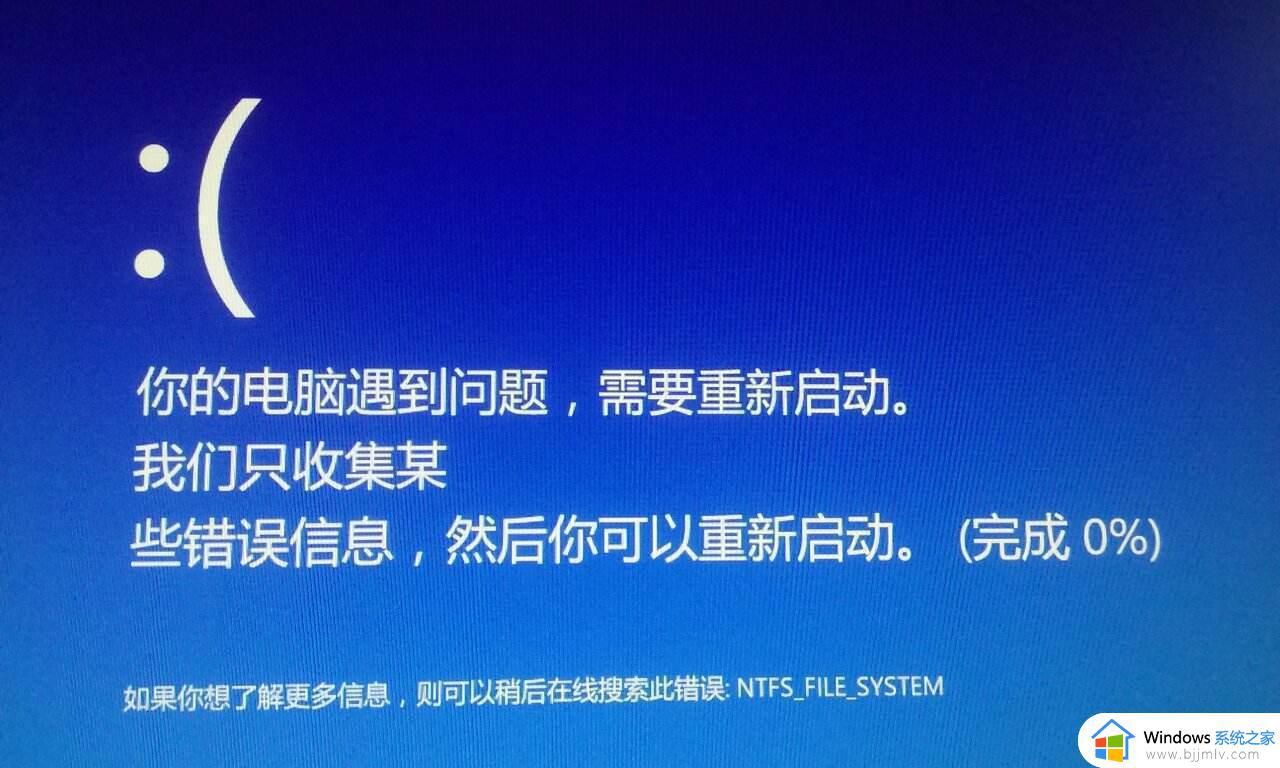
方案二:
进行干净启动,禁用电脑上安装的三方防护类软件再次更新操作:
1、按Windows+R, 然后在输入框中输入msconfig,按回车,弹出系统配置对话框。
2、选择常规,单击“有选择的启动”,然后单击清除“加载启动项”上面的勾。
3、再点击“服务”,单击“隐藏所有Microsoft”服务,然后单击全部禁用。
4、再点击“启动”,点击“打开任务管理器”,点击启动项,然后单击禁用。
5、单击确定,重新启动系统。
以上全部内容就是小编带给大家的win11解决蓝屏重启方法详细内容分享啦,遇到蓝屏重启的小伙伴可以跟着小编的步骤进行解决,希望本文可以对你们有帮助。